WhatsApp – одно из самых популярных приложений для обмена мгновенными сообщениями в мире. Оно позволяет общаться с друзьями и близкими, делиться фотографиями, видео и аудиозаписями. Если вы недавно услышали о WhatsApp и хотите попробовать его использовать, вам потребуется пара простых шагов для открытия аккаунта.
Во-первых, вам нужно скачать приложение WhatsApp на свой мобильный телефон. Зайдите в магазин приложений на своем устройстве (обычно это App Store для iPhone или Google Play для Android) и найдите приложение WhatsApp. Нажмите "Установить" и дождитесь завершения загрузки и установки.
После установки WhatsApp откройте приложение. Вам потребуется принять пользовательское соглашение, после чего вам будет предложено ввести свой номер мобильного телефона. Введите свой номер и нажмите "Далее". WhatsApp отправит вам СМС с кодом подтверждения.
Вернитесь в приложение WhatsApp и введите полученный код в соответствующее поле. После этого вы сможете создать свое имя пользователя, добавить фотографию профиля и начать использовать WhatsApp для общения с друзьями и близкими. Удачного пользования!
Как установить WhatsApp на свой телефон

- Откройте App Store (для пользователей iPhone) или Google Play Store (для пользователей Android) на своем телефоне.
- Введите "WhatsApp" в поисковой строке и нажмите на иконку приложения WhatsApp Messenger.
- Нажмите кнопку "Установить", чтобы начать загрузку приложения.
- После завершения загрузки, найдите иконку WhatsApp на главном экране своего телефона и нажмите на неё, чтобы открыть приложение.
- Откроется экран приветствия, где вам предложат согласиться с условиями использования WhatsApp. Нажмите кнопку "Принять и продолжить", чтобы перейти к следующему шагу.
- Введите свой номер мобильного телефона с кодом страны и нажмите кнопку "Далее".
- Вам придет SMS-сообщение с шестизначным кодом подтверждения. Введите этот код в приложение для подтверждения вашего номера телефона.
- После подтверждения номера телефона, вы можете настроить свой профиль в WhatsApp, добавить фото и имя, и начать общаться с другими пользователями WhatsApp.
Теперь у вас установлен WhatsApp на своем телефоне! Наслаждайтесь удобным обменом сообщениями, звонками и множеством других функций, которые предоставляет это приложение.
Выберите платформу

WhatsApp доступен на различных платформах, включая мобильные, настольные и веб-версии. Вам нужно выбрать платформу и следовать инструкциям для установки и запуска приложения WhatsApp.
Вот некоторые платформы, на которых можно использовать WhatsApp:
Android: Если у вас есть смартфон или планшет Android, перейдите в Google Play Store, найдите WhatsApp и нажмите "Установить". После установки, откройте приложение и следуйте инструкциям для настройки своего аккаунта WhatsApp.
iOS (iPhone или iPad): Если у вас есть iPhone или iPad, перейдите в App Store, найдите WhatsApp и нажмите "Установить". После установки, откройте приложение и следуйте инструкциям для настройки своего аккаунта WhatsApp.
Windows Phone: Если у вас есть смартфон под управлением Windows, перейдите в Microsoft Store, найдите WhatsApp и нажмите "Установить". После установки, откройте приложение и следуйте инструкциям для настройки своего аккаунта WhatsApp.
Mac или Windows компьютер: Если у вас есть настольный компьютер под управлением Windows или Mac, перейдите на официальный веб-сайт WhatsApp и скачайте приложение WhatsApp для настольного компьютера. После загрузки, запустите программное обеспечение и следуйте инструкциям для настройки своего аккаунта WhatsApp.
WhatsApp Web: Если у вас есть совместимый с WhatsApp смартфон и доступ к интернету на компьютере, вы можете использовать WhatsApp через веб-версию. Откройте веб-браузер на компьютере и перейдите на веб-сайт WhatsApp. Затем откройте приложение WhatsApp на своем смартфоне, отсканируйте QR-код на веб-сайте и следуйте инструкциям для установки синхронизации с компьютером.
Выберите платформу, которая соответствует вашему устройству, и наслаждайтесь общением с друзьями и семьей через WhatsApp!
Проверьте требования
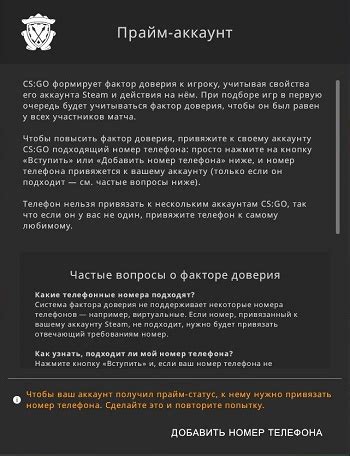
Прежде чем начать использовать WhatsApp, убедитесь, что ваше устройство и операционная система соответствуют следующим требованиям:
- У вас должен быть смартфон или планшет с активным мобильным номером.
- Ваше устройство должно иметь подключение к интернету - мобильные данные или Wi-Fi.
- WhatsApp поддерживается на устройствах с операционными системами Android, iOS, Windows Phone, BlackBerry и KaiOS.
- Ваша операционная система должна быть обновленной до последней версии, чтобы гарантировать совместимость с WhatsApp.
- Учтите, что некоторые функции могут быть недоступны на старых версиях операционных систем.
Проверьте требования вашего устройства и операционной системы, чтобы быть уверенным, что вы сможете установить и использовать WhatsApp без проблем.
Загрузите приложение
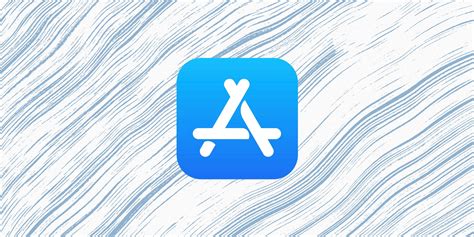
Чтобы начать пользоваться WhatsApp, вам нужно сначала загрузить приложение на ваш смартфон. WhatsApp доступен для скачивания на различные операционные системы, такие как Android, iOS и Windows.
Если у вас Android:
| 1. | Откройте Google Play Store на вашем устройстве. |
| 2. | Найдите поиском приложение WhatsApp. |
| 3. | Нажмите на значок приложения WhatsApp в результате поиска. |
| 4. | Нажмите на кнопку "Установить" и дождитесь завершения установки. |
| 5. | Когда приложение будет установлено, нажмите на кнопку "Открыть" для запуска WhatsApp. |
Если у вас iOS:
| 1. | Откройте App Store на вашем устройстве. |
| 2. | Перейдите в раздел "Поиск" в нижней части экрана. |
| 3. | Введите в поисковой строке "WhatsApp" и нажмите на значок приложения WhatsApp в результате поиска. |
| 4. | Нажмите на кнопку "Установить" и дождитесь завершения установки. |
| 5. | Когда приложение будет установлено, нажмите на кнопку "Открыть" для запуска WhatsApp. |
Если у вас Windows Phone:
| 1. | Откройте Microsoft Store на вашем устройстве. |
| 2. | Перейдите в раздел "Поиск" в правом верхнем углу экрана. |
| 3. | Введите в поисковой строке "WhatsApp" и нажмите на значок приложения WhatsApp в результате поиска. |
| 4. | Нажмите на кнопку "Установить" и дождитесь завершения установки. |
| 5. | Когда приложение будет установлено, нажмите на кнопку "Открыть" для запуска WhatsApp. |
После установки WhatsApp, вам нужно будет создать учетную запись и подтвердить номер телефона. После этого вы сможете начать общаться с вашими контактами прямо в приложении WhatsApp. Удачного использования!
Установите WhatsApp

1 | Откройте ваш мобильный интернет-браузер и введите в адресной строке официальный веб-сайт WhatsApp - www.whatsapp.com |
2 | На главной странице нажмите на кнопку "Скачать WhatsApp". Вы будете перенаправлены на страницу загрузки. |
3 | Выберите подходящую версию для вашего устройства (Android, iPhone, Windows Phone, Blackberry или Nokia) и нажмите на кнопку "Скачать". |
4 | После завершения загрузки, найдите скачанный файл WhatsApp на вашем устройстве и запустите его. |
5 | Вам будет предложено согласиться с условиями использования. Нажмите "Соглашаюсь и продолжаю". |
6 | Следуйте инструкциям на экране, чтобы завершить установку WhatsApp. Вам может потребоваться ввести свой номер телефона и подтвердить его с помощью SMS-кода. |
7 | После завершения установки, откройте WhatsApp и следуйте инструкциям для настройки своего аккаунта и добавления контактов. |
Теперь, когда WhatsApp успешно установлен на вашем устройстве, вы можете начать общаться и обмениваться сообщениями со своими контактами, используя этот популярный мессенджер.
Зарегистрируйтесь
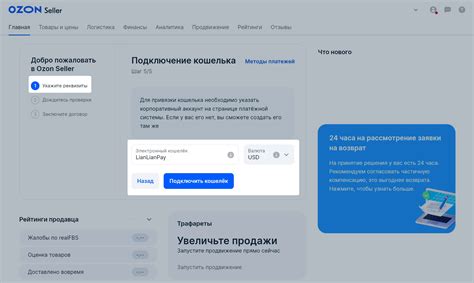
Для того, чтобы начать пользоваться WhatsApp, вам необходимо зарегистрироваться. Этот процесс бесплатен и занимает всего несколько минут. Вот, что нужно сделать:
- Скачайте приложение WhatsApp на свой смартфон с помощью официального магазина приложений (App Store для iPhone или Google Play Store для Android).
- Установите приложение на свой смартфон и откройте его.
- При первом запуске WhatsApp попросит вас принять условия использования. Прочитайте их внимательно, а затем нажмите "Принять и продолжить".
- На следующем экране вам потребуется указать свой номер телефона. Убедитесь, что номер указан правильно, так как он будет использован для регистрации в WhatsApp и для связи с вами.
- Нажмите "Далее" и дождитесь получения SMS-сообщения с кодом подтверждения. Введите этот код в соответствующее поле на экране.
- После ввода кода WhatsApp предложит вам создать свой профиль, добавить фото и имя пользователя. Вы можете пропустить этот шаг и заполнить профиль позже.
- Готово! Теперь вы зарегистрированы в WhatsApp и можете начать общаться с друзьями и близкими.
Запомните свой номер телефона и пароль от аккаунта WhatsApp, чтобы не потерять доступ к своему профилю. И не забывайте обновлять приложение, чтобы получить все новые функции и исправления ошибок. Удачного использования WhatsApp!
Настройте профиль
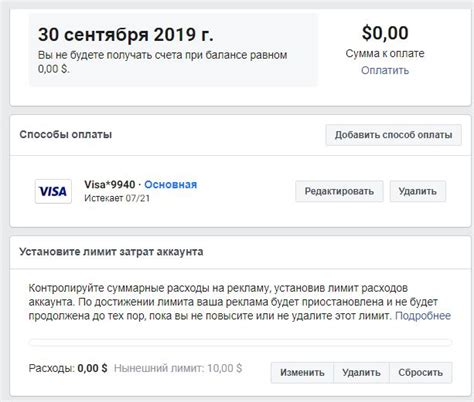
После установки WhatsApp откройте приложение и приступайте к настройке вашего профиля:
- Нажмите на значок "Настройки", расположенный в правом верхнем углу экрана.
- В открывшемся меню выберите пункт "Профиль".
- Нажмите на кнопку "Редактировать профиль".
- Введите ваше имя, которое будет отображаться у ваших контактов в WhatsApp.
- Добавьте фотографию для вашего профиля. Нажмите на значок камеры и выберите фото из вашей галереи или сделайте новое фото.
- После того, как вы добавили фото, вы можете обрезать его и настроить наилучший ракурс.
- Вы можете также добавить статус, который будет виден вашим контактам. Нажмите на кнопку "Добавить статус" и введите нужный вам текст.
- После того, как вы завершили настройку профиля, нажмите на кнопку "Сохранить".
Теперь ваш профиль готов к использованию в WhatsApp. Ваши контакты смогут видеть ваше имя, фотографию и статус. Помните, что вы можете отредактировать свой профиль в любое время, если пожелаете изменить информацию.



